Cum să dezactivezi modul de schimb în cache numai pentru folderele partajate din Outlook?
În majoritatea situațiilor, păstrăm Mod de schimb cache activat pentru că beneficiază de utilizarea zilnică a Outlook. Dar când vine vorba de Modul Cache pentru foldere partajate, poate cauza blocări, operațiuni repetate ale aceluiași mesaj de către agenți diferiți din cauza întârzierii sincronizării și alte probleme. În acest tutorial, vom vorbi despre metoda de a dezactiva modul Cached Exchange numai pentru folderele partajate, menținând modul Cached activat pentru restul folderelor.
Notă: Aici ia Microsoft Outlook 365 de exemplu, pașii și descrierile pot avea unele diferențe în alte versiuni de Outlook.
Dezactivați modul de schimb în cache numai pentru folderele partajate din Outlook
Dezactivați modul de schimb în cache numai pentru folderele partajate din Outlook
În mod implicit, când modul Cached Exchange este activat, o copie a folderelor partajate vor fi descărcate în computerul nostru. Pentru a dezactiva modul de schimb în cache pentru folderele partajate este să opriți descărcarea copiei folderelor partajate în computerul nostru. Vă rugăm să faceți după cum urmează:
1. Activați Perspectivă, Faceți clic pe Fișier > Informație > Setările contului >Setările contului.
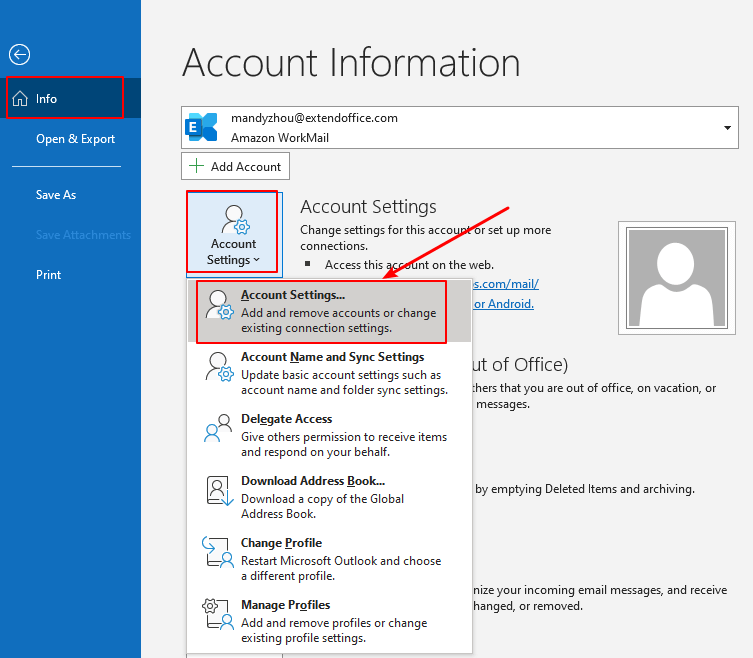
2. În Setarea cont caseta de dialog, sub E-mail filă, selectați schimb de cont de e-mail că doriți să dezactivați modul în cache pentru folderele partajate. Apoi faceți clic pe Schimba butonul.
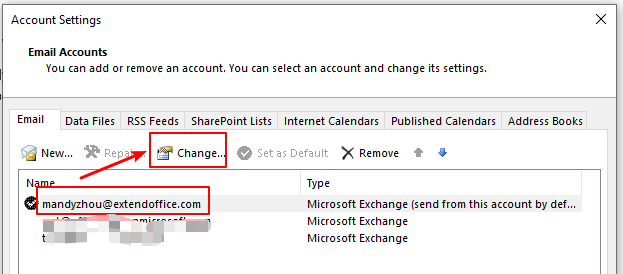
3. În Setările contului Exchange fereastra, faceți clic pe Mai multe setări butonul.
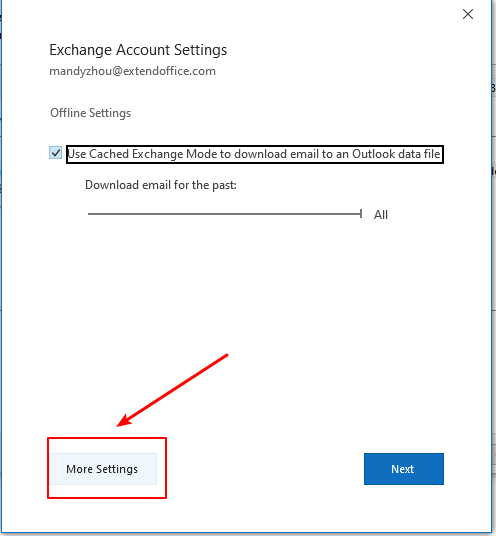
4. În Microsoft Exchange , faceți clic pe Avansat fila, apoi debifează il Descărcați foldere partajate opțiune. Și faceți clic pe OK butonul.
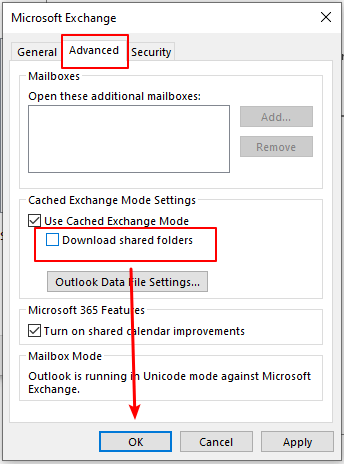
5. În Setările contului Exchange fereastra, faceți clic pe Pagina Următoare → butonul.

6. Va apărea o fereastră Outlook pentru a vă informa că contul a fost actualizat cu succes. Apasă pe Terminat butonul.
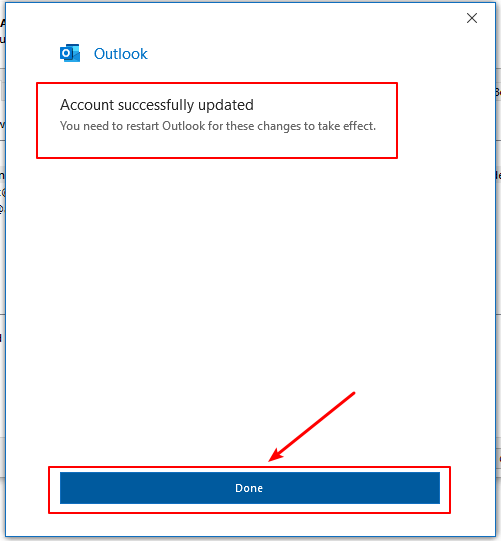
7. Înapoi în Setările contului fereastra, faceți clic pe Închide pentru a termina setarea.
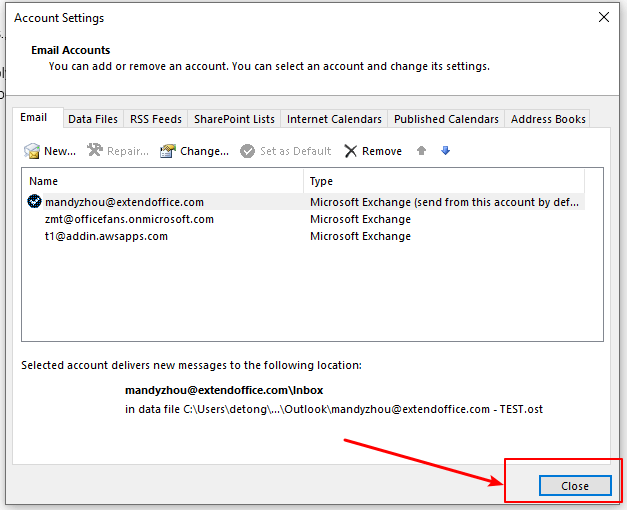
8. Repornire Perspectivă pentru ca modificarea să intre în vigoare.
Articole pe aceeași temă
Cum să deschideți folderul Sarcini partajate altora în Outlook?
Dacă utilizați Microsoft Outlook cu serverul Exchange, puteți deschide cu ușurință folderul de sarcini Exchange al unei alte persoane, după ce vă acordă permisiunea de citire. Vă rugăm să faceți așa cum arată articolul următor.
Cum să partajați și să vizualizați calendarul Outlook cu Google?
Uneori, memoria cache de completare automată poate fi deranjată și trebuie să le ștergeți. În acest articol, oferim trei soluții pentru a șterge cu ușurință memoria cache de completare automată în Outlook.
Cum să partajați sarcini cu alții în Outlook?
Cu serverul Microsoft Exchange, nu numai că vă puteți partaja calendarul cu alții, dar vă puteți împărtăși și sarcinile cu alții. Acest articol vă va arăta cum să partajați sarcinile dvs. Outlook cu alții.
Cele mai bune instrumente de productivitate de birou
Kutools pentru Outlook - Peste 100 de funcții puternice pentru a vă supraalimenta Outlook
🤖 AI Mail Assistant: E-mailuri profesionale instantanee cu magie AI--un singur clic pentru răspunsuri geniale, ton perfect, stăpânire în mai multe limbi. Transformați e-mailurile fără efort! ...
📧 Automatizare e-mail: În afara biroului (disponibil pentru POP și IMAP) / Programați trimiterea de e-mailuri / CC/BCC automat după reguli la trimiterea e-mailului / Redirecționare automată (Reguli avansate) / Adăugare automată felicitare / Împărțiți automat e-mailurile cu mai mulți destinatari în mesaje individuale ...
📨 Managementul e-mail: Amintește-ți cu ușurință e-mailurile / Blocați e-mailurile înșelătorii de către subiecți și alții / Ștergeți e-mailurile duplicate / Cautare Avansata / Consolidați foldere ...
📁 Atașamente Pro: Salvați în serie / Detașare lot / Compresă în loturi / Salvare automata / Detașare automată / Comprimare automată ...
🌟 Magia interfeței: 😊Mai multe emoji drăguțe și cool / Îmbunătățiți-vă productivitatea Outlook cu vizualizările cu file / Minimizați Outlook în loc să închideți ...
???? Minuni cu un singur clic: Răspundeți tuturor cu atașamentele primite / E-mailuri anti-phishing / 🕘Afișați fusul orar al expeditorului ...
👩🏼🤝👩🏻 Contacte și calendar: Adăugați în lot contacte din e-mailurile selectate / Împărțiți un grup de contact în grupuri individuale / Eliminați mementouri de ziua de naștere ...
Peste 100 Caracteristici Așteaptă explorarea ta! Click aici pentru a descoperi mai multe.

